AI Upscale
O efeito VEGAS Pro AI Upscale permite que você converta vídeos de baixa resolução em resoluções mais altas. Por exemplo, você pode aplicá-lo a filmagens em HD para poder usá-lo em um projeto em 4K. Você também pode usá-lo para ampliar o vídeo e preservar a resolução aparente. Com o poder da IA, o VEGAS Upscale produz efeitos de upscale e zoom de qualidade superior.
Etapa 1: Instalar os modelos de aprendizado profundo do VEGAS
Assim como os outros efeitos alimentados por IA no VEGAS Pro, para que o efeito Upscale funcione corretamente, você deve primeiro instalar o VEGAS Deep Learning Models. Siga o link que você recebeu com a compra do VEGAS Pro para fazer o download do instalador do Deep Learning Models.
Etapa 2: arraste o efeito AI Upscale para a esquerda de Pan/Crop na cadeia de plug-ins
Quando você adiciona o efeito Upscale do VEGAS AI como um efeito de evento de clipe na linha do tempo, uma mensagem de aviso informa que você deve arrastar o efeito Upscale para a esquerda de Pan/Crop na cadeia de plug-ins. Para alterar a ordem, arraste o botão Upscale na parte superior da janela Video Event FX para a esquerda e solte-o antes do botão Pan/Crop, como você vê na imagem abaixo.
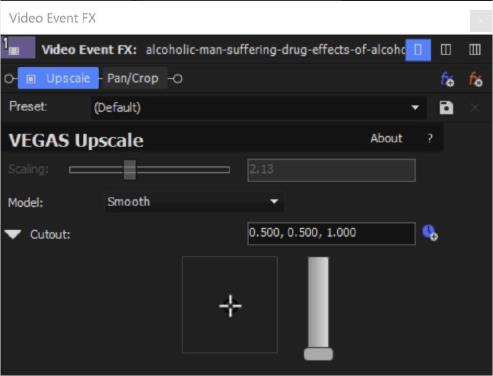
Etapa 3: Ajuste o nível de upscale
Depois de ordenar adequadamente a cadeia de efeitos, conforme discutido acima, será exibido um controle deslizante Scaling (Escala ).
Use como um efeito de evento de vídeo:
Quando você usa o efeito VEGAS Upscale como um efeito de evento de vídeo, o plug-in Upscale aumenta automaticamente a escala do vídeo para a resolução do seu projeto, conforme definido em Project Settings (Configurações do projeto), de modo que esse controle deslizante permanece inativo, pois não é necessário. Mas ele informa o valor da configuração automática, como você pode ver na imagem.
Use como um efeito de mídia:
Se você usar o plug-in como um efeito de mídia, o controle deslizante ficará ativo e você poderá ajustá-lo para qualquer nível de aumento de escala que escolher.
-
Arraste o ícone de mira na seção Recorte para percorrer a imagem. Use as teclas de seta do teclado para fazer ajustes finos.
-
Ajuste o controle deslizante Zoom para aumentar e diminuir o zoom da sua imagem com o ícone de mira como alvo para o ponto médio do zoom.
-
Para inserir valores exatos de posição e zoom, selecione os valores no campo de texto Recorte e insira os valores desejados. Os dois primeiros números representam as coordenadas X e Y do alvo da mira e o terceiro valor representa o nível de zoom atual.
-
Para ativar a animação dessas configurações, clique no botão Animate (Animar ).
Última modificação em outubro 21, 2025